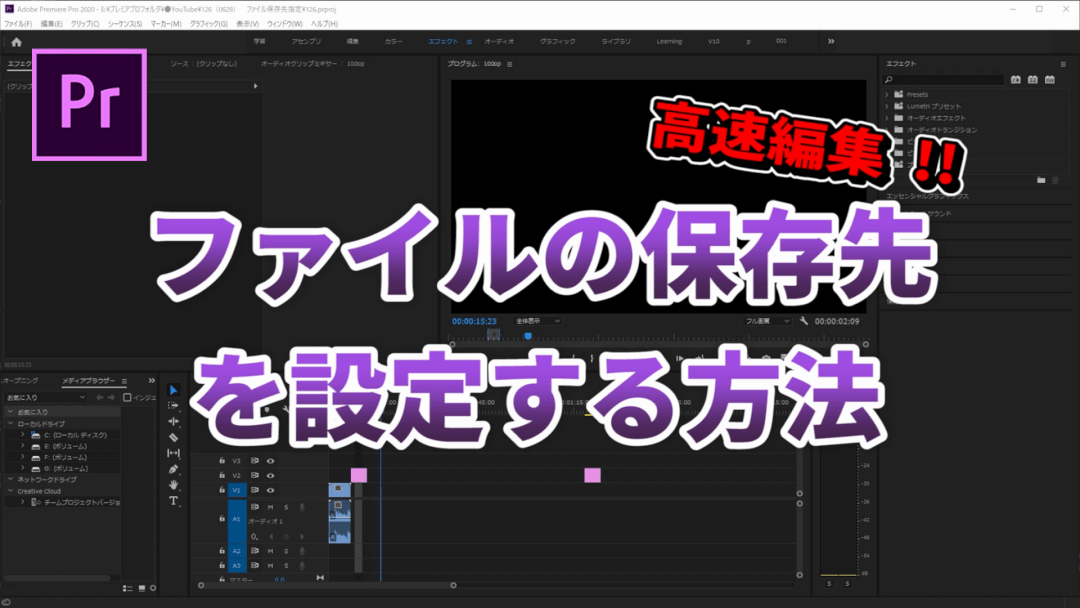今回は、プレミアプロで作業中のファイルの保存先を変更し編集を高速化する方法を解説していきます。
目次
プレミアプロで作業中のファイルの保存先を変更し編集を高速化する方法を動画で解説
プレミアプロで作業中のファイルの保存先を変更し編集を高速化する方法を動画で解説しています。
ファイルの保存先を変更して高速編集したい
編集作業がデータが重くて遅い、ファイルの保存先を変更してもっと速く編集作業をしたい。
ファイルをどこに保存したのか忘れてしまった、ファイルの保存先を確認したい。
今回は、そんなときに使えるワザです。

ファイルの保存先を変更して、サクサク作業が進むようにしましょう。
プレミアプロで作業中のファイルの保存先を変更し編集を高速化する方法
1.設定画面を開く
左上の①ファイルを選び、②プロジェクト設定を選択、③一般をクリックし、プロジェクト設定画面を開きます。
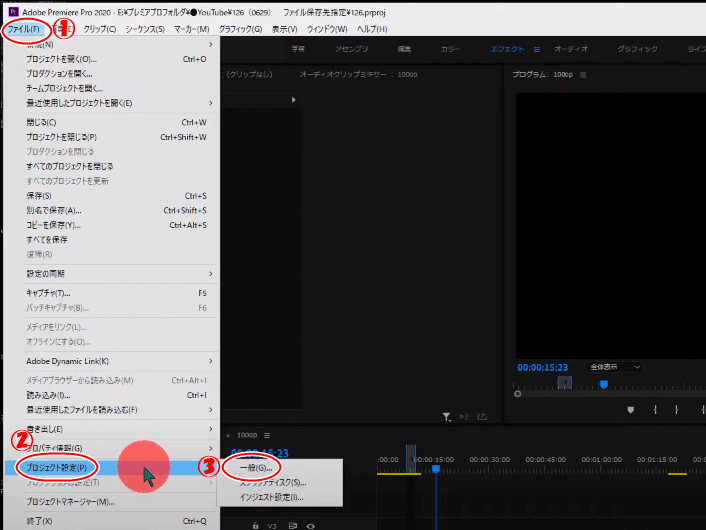
2.ファイルの保存先を変更する
①スクラッチディスクを選択します。
ファイルの保存先を変更したいものの②参照から変更先を選択し、③OKをクリックします。
保存先をSSDをお持ちでしたら、SSDに変更すると編集速度が速くなります。
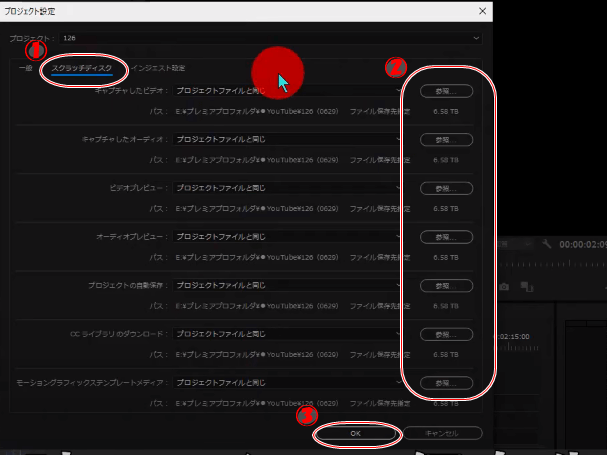
これで保存先が変更されました。

以上、プレミアプロで作業中のファイルの保存先を変更し編集を高速化する方法でした。